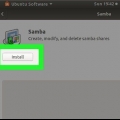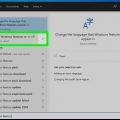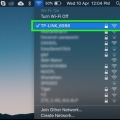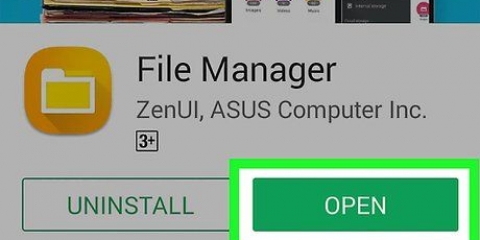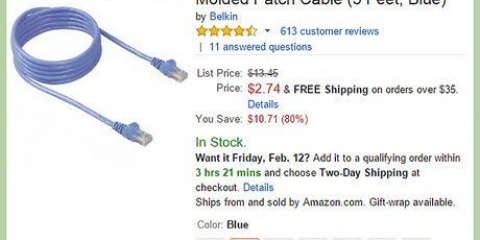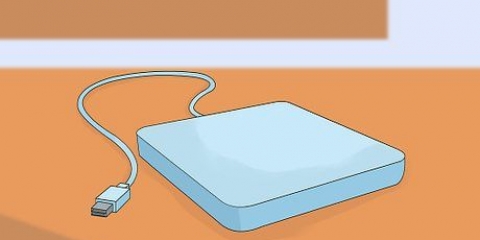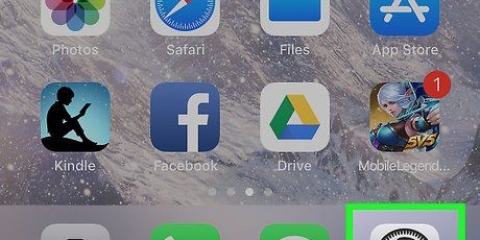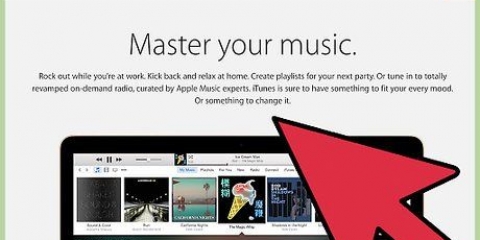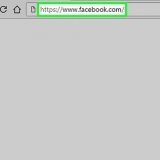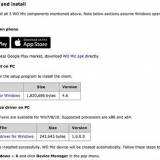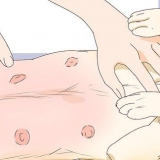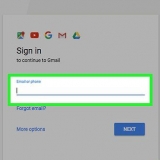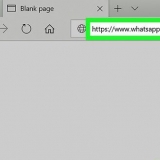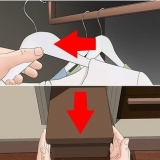Sous Windows, choisissez un nom de groupe de travail via « Paramètres du nom de l`ordinateur, du domaine et du groupe de travail ». Après avoir appliqué ce changement, votre PC devra être redémarré. Sur un Mac, choisissez un nom de groupe de travail via les Préférences Système -> Réseau -> Avancée -> GAGNER. Choisissez le nom de votre groupe de travail et appliquez les modifications. Dans les deux cas, notez le `nom` de l`ordinateur serveur.

Sous Windows, ouvrez l`application `Réseau`. Tous les ordinateurs du même groupe de travail sur le réseau devraient maintenant être répertoriés en quelques secondes, y compris l`ordinateur portable serveur que vous venez de configurer. Sur un Mac, tous les ordinateurs faisant partie du même groupe de travail sur le réseau apparaissent dans la fenêtre du Finder.
Sur un Mac, accédez aux Préférences Système -> Partager -> Services, et vérifiez votre « accès FTP ». Cliquez ensuite sur « Démarrer » et attendez que le changement soit mis en œuvre. Ce chemin peut être légèrement différent selon votre version d`OSX. Sous Windows, accédez au Panneau de configuration -> Programmes -> Programmes et fonctionnalités -> Activer ou désactiver les fonctionnalités de Windows. Cliquez ensuite sur le symbole plus à côté de `Internet Information Services` (IIS) et cochez `FTP Server`. Cliquez sur `OK`. 

Sur un Mac, accédez au Finder -> aller -> Connecter au serveur. Il vous sera demandé l`adresse du serveur ou l`adresse IP de l`ordinateur serveur. Entrez-le et cliquez sur `Connecter`. Sous Windows, ouvrez le navigateur Internet et tapez l`adresse IP de l`ordinateur serveur dans la barre d`adresse. Aller au fichier -> Enregistrer sous. Entrez votre nom d`utilisateur et mot de passe pour vous connecter. Si vous rencontrez des difficultés pour trouver l`adresse IP de votre ordinateur serveur, consultez Trouver votre adresse IP sur un Mac ou Trouvez l`adresse IP de votre PC ou Mac. Pour plus d`informations sur cette méthode FTP ou le transfert de fichiers, consultez les articles sur les instructions concernant le transfert FTP entre deux ordinateurs.
Si le périphérique de stockage est reconnu et que les fichiers sont accessibles sur les deux ordinateurs, vous pouvez continuer. Si vous devez reformater un média, vous pouvez ici trouver plus d`informations. La limitation de cette méthode est généralement la vitesse car cela prend beaucoup de temps pour transférer un grand nombre de gros fichiers de cette manière. 














Définir l`adresse IP et le masque de sous-réseau pour le même réseau Partager un dossier sur l`un des PC Copiez les fichiers de l`autre PC dans le dossier partagé
Transférer des fichiers entre ordinateurs portables
Teneur
- Pas
- Méthode 1 sur 7 : Configurer un transfert SMB
- Méthode 2 sur 7: Utilisation d`un FTP
- Méthode 3 sur 7 : Utilisation d`un périphérique de stockage
- Méthode 4 sur 7 : Transfert via le Cloud
- Méthode 5 sur 7 : Une connexion directe à Firewire
- Méthode 6 sur 7 : Pièces jointes par e-mail à vous-même
- Méthode 7 sur 7 : Utilisation d`un câble croisé
- Des astuces
- Nécessités
Le transfert de vos données d`un ordinateur portable à un autre ne doit pas être un casse-tête - il existe plusieurs méthodes pour copier rapidement des données numériques. Le nombre et la taille des fichiers que vous souhaitez déplacer, le type d`ordinateur portable que vous utilisez et la confiance en votre propre compréhension technique vous aideront à déterminer la méthode qui vous convient le mieux.
Pas
Méthode 1 sur 7 : Configurer un transfert SMB

1. Assurez-vous que les deux ordinateurs sont sur le même réseau. Un Server Message Block (SMB) est un protocole (ensemble de règles) permettant de transférer des fichiers entre ordinateurs via Internet. Les ordinateurs portables doivent être des PC ou des Mac (ou une combinaison) pour que cette méthode fonctionne. C`est la méthode la plus simple et la plus rapide pour le transfert de fichiers à grande échelle entre les ordinateurs portables.
- Utilisez uniquement une connexion sécurisée - n`essayez pas cela sur un réseau public.
- Pour plus de sécurité, assurez-vous que vos profils d`utilisateurs sont protégés par mot de passe sur les deux ordinateurs.
- L`ordinateur portable serveur est la machine avec les fichiers, l`ordinateur portable client est la machine sur laquelle vous souhaitez copier les fichiers.

2. Configurer l`ordinateur portable du serveur. L`ordinateur serveur contient les fichiers que vous souhaitez transférer. Vous devrez modifier les paramètres réseau, en attribuant un groupe de travail. Ce groupe de travail fera office de salle de conférence où deux ordinateurs pourront se rencontrer. Le nom du groupe de travail peut être n`importe quoi.

3. Continuer avec l`ordinateur portable client. Passer par la même configuration de réseau et de groupe de travail sur le client. Assurez-vous d`utiliser exactement le même nom de groupe de travail que sur l`ordinateur serveur.

4. Ouvrez les fichiers et commencez le transfert. Il est maintenant temps de commencer à déplacer vos fichiers. Trouvez le "nom" de l`ordinateur portable du serveur et cliquez dessus pour accéder à tous les dossiers partagés de cet ordinateur portable.
Méthode 2 sur 7: Utilisation d`un FTP

1. Configurer un serveur FTP. FTP (File Transfer Protocol) est un autre moyen pratique de transférer des fichiers entre des machines via Internet. Vous commencez d`abord par l`ordinateur serveur - la machine avec les fichiers que vous souhaitez transférer - pour le rendre accessible. FTP fonctionne généralement mieux si vous prévoyez de transférer des fichiers entre deux ordinateurs portables plus souvent.

2. Installer un client FTP sur l`ordinateur client. Il s`agit d`un logiciel qui vous permet d`accéder facilement aux serveurs FTP avec uniquement l`adresse du serveur ou l`adresse IP. Le logiciel populaire est o.une. FileZilla, WinSCP Cyberduck et WebDrive.

3. Accéder aux fichiers sur le serveur FTP depuis le client FTP. Tout ce que vous avez à faire maintenant est de vous connecter au serveur FTP à partir de l`ordinateur client et d`accéder à vos fichiers pour un transfert rapide et sécurisé.
Méthode 3 sur 7 : Utilisation d`un périphérique de stockage

1. Recherchez un périphérique de stockage compatible. Les disques durs externes et autres clés USB sont parfois formatés pour fonctionner avec un seul système (OSX ou Windows). Selon les ordinateurs entre lesquels le transfert de fichiers a lieu, vous devrez peut-être utiliser un format plus universel (FAT32). Un périphérique de stockage est l`une des méthodes de transfert de fichiers les plus lentes, mais c`est plus facile à faire si vous êtes intimidé par les méthodes plus techniques.

2. Connectez le périphérique de stockage à l`ordinateur serveur. Assurez-vous qu`il y a suffisamment d`espace sur le périphérique de stockage pour tous les fichiers que vous souhaitez transférer. Il est préférable de vérifier à l`avance afin de connaître l`espace dont vous avez besoin et de planifier en conséquence.

3. Déplacer les fichiers vers le périphérique de stockage. Ce processus est le même que le gestionnaire de fichiers standard sur votre ordinateur portable - faites simplement glisser et déposez les fichiers dont vous avez besoin et attendez qu`ils soient complètement copiés sur le périphérique de stockage.

4. Éjectez le lecteur et connectez-le à l`ordinateur portable du client. Assurez-vous de démonter correctement le périphérique de stockage pour éviter d`endommager les fichiers, puis faites glisser et déposez les fichiers sur le bureau (ou un autre emplacement plus approprié) de l`ordinateur portable client.
Méthode 4 sur 7 : Transfert via le Cloud

1. Choisissez un service de stockage en nuage. Des entreprises comme Dropbox, Google Drive et bien d`autres offrent un stockage en nuage pour vos fichiers les plus importants qui peuvent également servir de moyen efficace de transfert de fichiers (entre les ordinateurs portables et d`autres ordinateurs). Vous aurez besoin d`un compte pour utiliser les services de ces fournisseurs (les fonctionnalités de base et l`espace de stockage limité sont généralement gratuits).
- La limitation de cette méthode est l`espace de stockage, le temps de téléchargement et les coûts éventuels - mais si vous souhaitez échanger régulièrement des fichiers plus petits, cela pourrait être une excellente solution pour vous.

2. Déplacez vos fichiers vers le cloud. Selon le service, cela peut être aussi simple que de faire glisser et déposer des fichiers dans votre navigateur Internet ouvert, ou il peut s`agir d`un processus de téléchargement de fichiers plus formel. Attendez que le service de téléchargement du service cloud copie complètement vos fichiers.

3. Accédez à votre compte cloud depuis l`ordinateur client. Téléchargez les fichiers souhaités sur cet ordinateur portable et le transfert est terminé!
Les services cloud offrent également une sécurité supplémentaire grâce à des sauvegardes cohérentes et la possibilité de co-éditer des fichiers, donc l`introduction du stockage cloud peut être une décision intelligente pour vous de toute façon!
Méthode 5 sur 7 : Une connexion directe à Firewire

1. Vérifiez si votre ordinateur portable est compatible avec Firewire. Les deux ordinateurs portables devront avoir une connexion Firewire et vous aurez besoin d`un câble Firewire approprié pour la connexion.
- Cette méthode est la plus logique si vous copiez des fichiers entre deux Mac ou deux PC. Si vous déplacez plutôt des fichiers d`un système d`exploitation à un autre, choisissez une autre méthode.

2. Connectez le câble Firewire aux deux ordinateurs. Les fiches FireWire se présentent sous différentes formes - assurez-vous d`avoir le bon cordon et les bons adaptateurs afin que les fiches s`adaptent aux deux ordinateurs portables avant de commencer.

3. Accéder à l`ordinateur serveur via l`ordinateur client. Utilisez le client portable (où les fichiers doivent être copiés) pour trouver et accéder au serveur portable (celui avec les fichiers à copier). Une fois connecté, cela devrait être affiché sur le bureau ou partout où les disques externes apparaissent normalement.

4. Faites glisser et déposez les fichiers comme d`habitude. Maintenant que les ordinateurs portables sont connectés directement les uns aux autres, vous pouvez transférer des fichiers quand vous le souhaitez, comme n`importe quel autre gestionnaire de fichiers sur votre ordinateur.
Méthode 6 sur 7 : Pièces jointes par e-mail à vous-même

1. Définissez-vous comme destinataire de l`e-mail. Vous envoyer un e-mail peut être un moyen rapide et facile de transférer un ou deux fichiers plus petits vers un autre ordinateur ; pour plus de fichiers, vous feriez mieux d`essayer l`une des autres méthodes.

2. Joindre des fichiers à l`e-mail. Chaque client de messagerie en ligne (Ex : Gmail, Hotmail, Yahoo) a des limitations différentes sur la taille des pièces jointes. Certains vous permettent de faire glisser et de déposer des fichiers directement dans le corps de l`e-mail, tandis que d`autres vous obligent à cliquer d`abord sur « Pièce jointe », puis à sélectionner les fichiers sur votre ordinateur.

3. Connectez-vous à votre client de messagerie avec votre ordinateur. Télécharger la pièce jointe.
Méthode 7 sur 7 : Utilisation d`un câble croisé

1. Vous pouvez directement mettre en place un réseau entre 2 PC, sans point d`accès

2. Vous avez besoin d`un câble Ethernet croisé pour cela
Des astuces
- Si vous souhaitez transférer des fichiers plus volumineux, utilisez l`une des méthodes 1 ou 2 (SMB ou FTP)
- Le transfert de fichiers sur des réseaux publics non sécurisés n`est pas sécurisé
Nécessités
- 2 ordinateurs portables
- Une connexion réseau (locale) sécurisée
- Câble Firewire
- Disque dur externe ou clé USB, formaté pour être compatible avec les deux ordinateurs portables
Articles sur le sujet "Transférer des fichiers entre ordinateurs portables"
Оцените, пожалуйста статью
Similaire
Populaire